Vuoi imparare a configurare la funzione Pfsense Vlan? In questo tutorial, ti mostreremo come eseguire una configurazione Vlan su un server Pfsense.
Pfsense 2.4.4-p3
Ecco un elenco delle interfacce esistenti sul nostro server Pfsense prima della nostra configurazione:
WAN - 200.200.200.200
LAN - 192.168.1.1
Nel nostro esempio, creeremo una sottointerfaccia VLAN denominata OPT1 sull'interfaccia fisica LAN.
La sottointerfaccia denominata OPT1 sarà un membro della VLAN 10 e utilizzerà l'indirizzo IP 192.168.10.1:
Ecco un elenco delle interfacce sul nostro server Pfsense dopo la nostra configurazione:
WAN - 200.200.200.200
LAN - 192.168.1.1
OPT1 - 192.168.10.1
PFsense Esercitazione correlata:
In questa pagina, offriamo un rapido accesso a un elenco di tutorial relativi a pfSense.
PFSense - Configurazione Vlan
Aprire un software del browser, immettere l'indirizzo IP del firewall Pfsense e accedere all'interfaccia web.
Nel nostro esempio, il seguente URL è stato immesso nel browser:
https://192.168.1.30
L'interfaccia web Pfsense dovrebbe essere presentata.

Nella schermata del prompt, immettere le informazioni di accesso Pfsense Default Password.
• Username: admin
Password: pfsense
Dopo un accesso riuscito, sarai inviato al Dashboard Pfsense.

Accedere al menu Interfacce Pfsense e selezionare l'opzione Assegnazioni.

Accedere alla scheda VLAN e fare clic sul pulsante Aggiungi.
Nella schermata VLAN, effettuare le seguenti configurazioni:
Interfacce padre - Selezionare l'interfaccia fisica
Tag VLAN - Inserire il numero di identificazione VLAN
Descrizione - Facoltativamente, immettere una descrizione
Fare clic sul pulsante Salva per creare il pfsense Vlan.
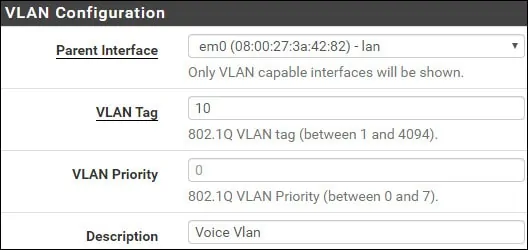
Nella scheda Assegnazioni interfaccia, selezionare la nuova interfaccia Vlan e fare clic sul pulsante Aggiungi.
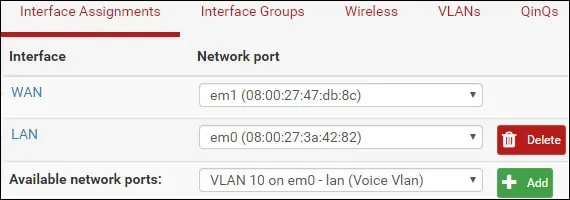
Nel nostro esempio, il Vlan 10 è stato assegnato al nostro firewall Pfsense utilizzando il nome OPT1.
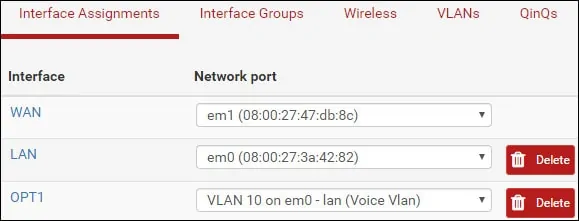
Accedere al menu Pfsense Interfaces e selezionare il nuovo nome dell'interfaccia Vlan.
Nel nostro esempio, abbiamo selezionato l'interfaccia OPT1.

Nell'area Configurazione generale eseguire la configurazione seguente:
Abilita - Sì
Descrizione - Facoltativamente, è possibile modificare il nome dell'interfaccia Vlan
Tipo di configurazione IPv4 - IPV4 statico
Tipo di configurazione IPv6 - Nessuno
Velocità e duplex - Predefinito

Nell'area Configurazione Statica IPv4 eseguire la configurazione seguente:
Indirizzo IPv4 - Configurare l'indirizzo IP e la maschera di rete dell'interfaccia VLAN
Fare clic sul pulsante Salva.
Fare clic sul pulsante Applica modifiche.
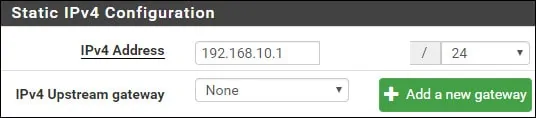
Congratulazioni! La configurazione di Pfsense Vlan è stata completata.
Tenere presente che è necessario creare regole del firewall per consentire alla nuova interfaccia VLAN di comunicare.
Tutorial - Configurazione VLAN su switch Cisco
A questo punto, è necessario eseguire la configurazione trunk Vlan sullo switch di rete.
Nel nostro esempio, ci accingiamo a mostrare come eseguire la configurazione Vlan su un modello Cisco Catalyst Switch 2960.
Nella schermata del prompt, immettere le informazioni di accesso amministrative.
Utilizzare il comando Configura terminale per attivare la modalità di configurazione.
Creare un nuovo vlan, selezionare un numero di identificazione e aggiungere una breve descrizione.
Accedere alla modalità di configurazione dell'interfaccia e impostare la porta Switch come trunk.
Aggiungere l'elenco dei Vlan autorizzati per l'utilizzo di questo trunk.
Nel nostro esempio, la porta Switch 40 è stata configurata come trunk.
Ai seguenti Vlan fu permesso di utilizzare questa porta come tronco: 1 e 10.
Vlan 1 è la VLAN nativa predefinita degli switch Cisco.
Non dimenticare di salvare la configurazione trunk di Switch
Collegare l'interfaccia Pfsense LAN al numero di porta Cisco Switch 40.
Il traffico proveniente dall'interfaccia Pfsense LAN non avrà il tag VLAN e sarà membro della VLAN nativa di Cisco Switch 1.
Il traffico proveniente dall'interfaccia Pfsense OPT1 avrà il tag VLAN 10 e sarà membro della VLAN 10 di Cisco Switch.
